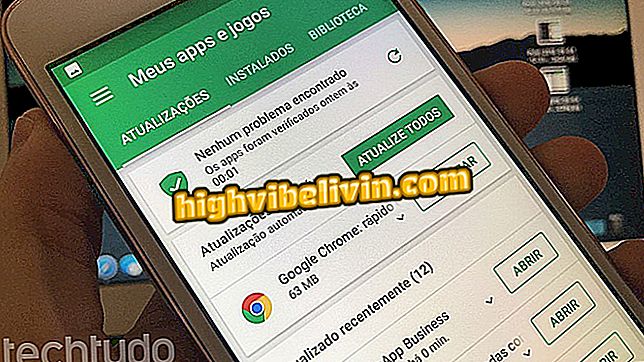Jak stworzyć efekt podwójnej ekspozycji ze zdjęciami z telefonu
Użytkownicy iPhone'a (iOS) i urządzeń przenośnych z systemem Android mogą korzystać z aplikacji Snapseed do tworzenia uchwytów z podwójną ekspozycją. Ten efekt, bardzo często wykorzystywany przez profesjonalnych fotografów, polega na technice łączenia dwóch obrazów i regulacji nieprzezroczystości obu, tworząc jeden montaż. Zazwyczaj tylko zaawansowane oprogramowanie i aplikacje mają podobne funkcje, w tym Adobe Photoshop.
Snapseed to darmowa aplikacja, która zlicza nakładające się wzory. W ten sposób, za pomocą zaledwie kilku dotknięć ekranu, użytkownicy mogą tworzyć nowe obrazy za pomocą dwóch lub więcej zdjęć z połączonego telefonu. Oto jak korzystać z funkcji w poniższym samouczku.

Samouczek pokazuje, jak tworzyć obrazy za pomocą techniki podwójnej ekspozycji na urządzeniach mobilnych
Darmowa aplikacja poprawia zdjęcia dzięki funkcji HDR na iPhone'ie i Androidzie
Krok 1. Otwórz aplikację Snapseed na telefonie i kliknij ikonę "+" na środku ekranu. Następnie obróć slajd ze zdjęciem i wybierz główny obraz, który chcesz wstawić do zespołu.

Akcja umożliwiająca importowanie zdjęć z telefonu do aplikacji Snapseed
Krok 2. Kliknij opcję "Narzędzia" u dołu ekranu. i w menu funkcji dotknij "Podwójna ekspozycja".

Ścieżka włączania trybu podwójnej ekspozycji w aplikacji Snapseed
Krok 3. Dotknij ikony zdjęcia u dołu ekranu. Następnie wybierz mobilny album ze zdjęciami, w którym znajduje się drugi obraz, którego chcesz użyć.

Akcja, aby zaimportować drugi obraz do podwójnej wystawy aplikacji Snapseed
Krok 3. Dotknij obrazu, aby wstawić go nad pierwszym wybranym. Aplikacja połączy dwa obrazy o podobnych nieprzezroczystościach. Aby edytować, kliknij prostokątną ikonę u dołu ekranu.

Ścieżka do wyświetlania opcji wyskakującego obrazu w aplikacji Snapseed
Krok 4. Wybierz jeden z wzorów nakładek, aby zmienić wygląd obrazu. Kontynuuj, klikając ikonę upuszczania u dołu ekranu. Dostosuj krycie efektu i dotknij ikony wizy, aby zakończyć edycję.

Opcje nakładki obrazu i krycia w aplikacji Snapseed
Krok 5. Dotknij "Eksportuj" i zdecyduj, czy chcesz zapisać obraz w telefonie. Zwróć uwagę, że aplikacja umożliwia zapisanie edytowalnego obrazu lub pliku bez możliwości edycji. Aby zobaczyć opcje udostępniania i przenieść obraz z podwójnej ekspozycji do sieci społecznościowych i komunikatorów, kliknij Udostępnij.

Eksportuj opcje edytowanego obrazu w aplikacji Snapseed
Użyj wskazówki, aby symulować ten słynny efekt fotograficzny w łatwy sposób za pomocą telefonu.
Jaka jest najlepsza aplikacja na telefonie? Skomentuj.